/https://www.ilsoftware.it/app/uploads/2023/05/img_13893.jpg)
Diversamente rispetto agli hard disk di tipo tradizionale, gli SSD mettono al bando qualunque componente meccanico basandosi sull’utilizzo di chip di memoria flash per la conservazione dei dati.
Ogni unità SSD è composta da una scheda madre di dimensioni compatte, da chip di memoria e da un controller che ne sovrintende il funzionamento.
Nell’articolo abbiamo visto le principali differenza tra hard disk e SSD.
Un hard disk magnetomeccanico che non funziona bene spesso fornisce evidenti indizi di tipo “sonoro” (ne abbiamo parlato nell’articolo Riconoscere hard disk che sta per rompersi: i sintomi) ma se le unità a stato solido non usano parti in movimento come è possibile riconoscere un SSD guasto?
SSD guasto, maggiori probabilità di perdere i dati
Abbiamo più volte rimarcato che, nonostante gli enormi progressi compiuti dai produttori di unità SSD, queste ultime non dovrebbero essere considerate con supporti per la memorizzazione a lungo termine.
Un SSD guasto è un’eventualità molto più rara rispetto al caso degli hard disk magnetomeccanici ma quando un’unità a stato solido non funziona più bene,è più elevata la probabilità di perdere dati.
Ecco perché, come regola generale, i dati non dovrebbero stare in un SSD bensì in un hard disk (quindi “backuppati” più volte, ad esempio su server NAS ed eventualmente su cloud).
Le unità SSD dovrebbero essere utilizzare primariamente per velocizzare il sistema in uso installandovi sistema operativo e applicazioni.
Al paragrafo Hard disk o SSD, il tema dell’affidabilità dell’articolo abbiamo citato uno studio durato sei anni e svolto in collaborazione con Google (SSD più affidabili, le conclusioni di uno studio durato 6 anni).
Prima di scoprire come riconoscere un SSD guasto, evidenziamo subito l’ovvio ossia che le unità TLC, quelle più economiche di fascia maggiormente consumer, sono di solito quelle che durano di meno nel tempo.
Più bit si memorizzano per ogni singola cella di memoria (TLC è acronimo di Triple Level Cell; 3 bit di dati per cella), più è possibile produrre chip di capacità elevata. D’altra parte questa pratica tende a ridurre la durata, l’affidabilità e le performance del’unità SSD.
Come abbiamo spiegato nell’articolo , col trascorrere del tempo – nel caso delle memorie di tipo TLC – potrebbe non essere semplice recuperare o scrivere con accuratezza i valori corretti agendo sulle tensioni. Molto più facile, invece, è agire sulle memorie MLC e SLC (molto più costose) che, rispettivamente, conservano 2 bit o 1 bit di dati per cella.
Difficile dire quanto possa durare, all’atto pratico, un’unità SSD (vedere anche La durata degli SSD è un parametro di cui preoccuparsi?).
Tutti i test svolti sui modelli di SSD attualmente sul mercato sono comunque, complessivamente, più che incoraggianti.
I vari modelli di solito riescono a superare il quantitativo di dati che possono essere scritti senza problemi che viene dichiarato nelle specifiche dal produttore dell’SSD (nell’articolo Migliori SSD, guida all’acquisto abbiamo spiegato come scegliere un SSD).
Una delle prove più interessanti è quella consultabile a questo indirizzo (fonte: The Tech Report).
Gli autori del test hanno parlato del “petabyte club” per spiegare come tutti gli SSD presi in esame abbiano sostenuto la scrittura di una grandissima molte di dati (fino ad un petabyte, pari a 1.000 terabytes).
Supponendo la scrittura di 2 Terabytes di dati l’anno, gli SSD in questione – anche modelli economici – possono durare per diversi anni.
Uno dei fattori che può portare a problemi nel caso delle unità SSD è quindi ormai molto più l’età che il numero di scritture. Può quindi fallire molto meno, nel breve e medio termine, un SSD sottoposto a un elevato numero di scritture che un SSD utilizzato poco ma vecchio ormai di diversi anni.
SSD guasto, come come scoprirlo
Per scoprire un SSD guasto o comunque capire se sta per “morire”, come nel caso degli hard disk tradizionali, il consiglio migliore consiste nel monitorarne i parametri SMART.
SMART è l’acronimo di “Self Monitoring Analysis and Reporting Technology“: posto che la funzionalità sia attivata lato BIOS/UEFI (controllare che lo sia da BIOS/UEFI; Che cos’è UEFI e quello che c’è da sapere sul nuovo BIOS), l’unità SSD – esattamente come accade per un hard disk tradizionale – registra alcuni parametri che riflettono il suo stato.
L’unica differenza tra SSD e hard disk magnetomeccanici sono ovviamente i parametri riportati che differiscono tra le due diverse tipologie di supporti di memorizzazione (vedere questa lista).
L’identificativo riportato nella prima colonna (ID) può essere confrontato con le informazioni restituite ad esempio dal programma CrystalDiskInfo, prelevabile gratuitamente cliccando qui e compatibile anche con le unità SSD.
Download: crystalmark.info
Compatibile con: tutte le versioni di Windows
Licenza: Freeware
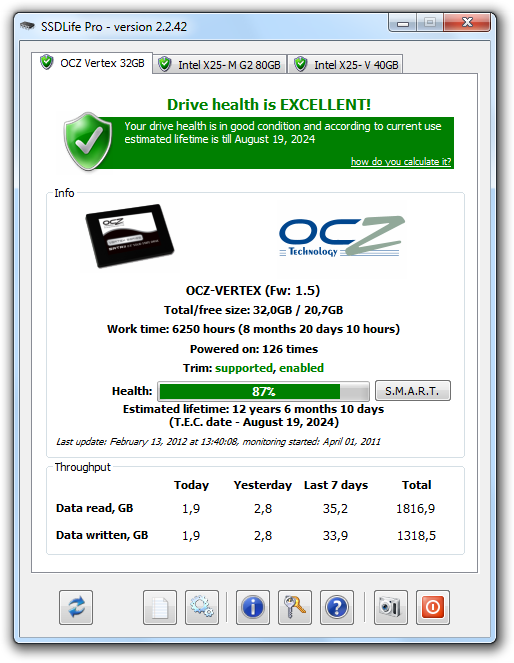
Un ottimo software che consente di stimare la vita dell’unità SSD sulla base di come è stata utilizzata è SSDLife, prelevabile in versione trial da questa pagina.
I produttori di unità SSD poi generalmente forniscono apposite utilità che non soltanto mostrano i dati SMART ma visualizzano anche il quantitativo di dati complessivamente scritto dando un’indicazione attendibile sull’usura.
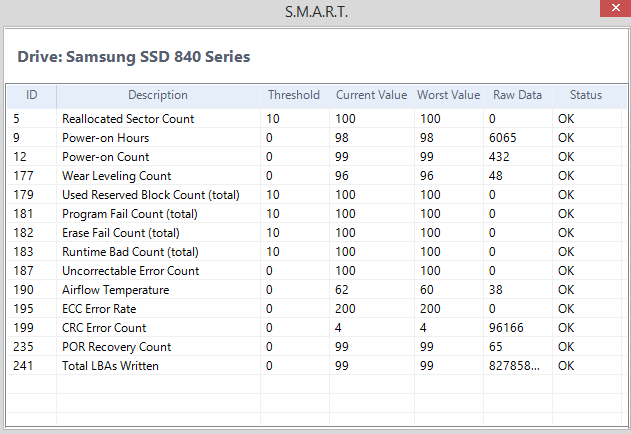
Il software Samsung Magician, ad esempio, offre tutti i dati SMART, compreso il quantitativo di dati scritto sull’unità. Tale valore è espresso come Total LBAs Written ossia come numero di settori da 512 bytes ciascuno scritti durante l’intero ciclo di vita dell’unità SSD (per ottenere il numero di bytes, quindi, il valore Total LBAs Written dovrà essere moltiplicato per 512).
Come consigli generali, suggeriamo di:
1) Accertarsi di aver disattivato la deframmentazione dell’unità SSD.
A tal proposito, verifica che Windows non abbia pianificato la deframmentazione automatica dell’unità SSD. Il controllo può essere effettuato avviando l’Utilità deframmentazione dischi quindi cliccando su Configura pianificazione.
Bisognerà quindi togliere la spunta dalla casella Esegui in base a una pianificazione.
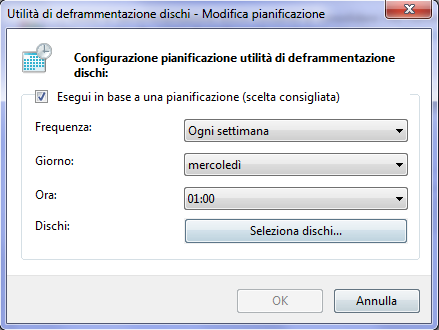
2) Controllare che la funzionalità TRIM sia attivata lato sistema operativo (vedere Cancellare file in modo sicuro quando si cedono PC o hard disk. TRIM rende più efficiente la funzione di garbage-collection preparando le celle che contengono dati da rimuovere per accogliere nuovi dati.
3) Non “riempire” mai l’unità SSD; lasciare sempre alcuni gigabytes di spazio libero (tipicamente il 10-20% della capacità). Il cosiddetto over provisioning è spesso gestito dal software; in caso contrario, è bene provvedere autonomamente (qui tutti i dettagli).
4) Non utilizzare unità SSD in quei contesti ove è richiesto un gran numero di operazioni di scrittura. Gli SSD dovrebbero essere usati prevalentemente per operazioni di lettura e, quindi, sono ad accogliere, ad esempio, sistema operativo e applicazioni.
/https://www.ilsoftware.it/app/uploads/2024/05/installazione-windows-setup-linux.jpg)
/https://www.ilsoftware.it/app/uploads/2024/01/errore-0x80070643-windows-10.jpg)
/https://www.ilsoftware.it/app/uploads/2024/03/windows-10-ultima-versione.jpg)
/https://www.ilsoftware.it/app/uploads/2023/12/windows-11-esplora-file-apertura-random.jpg)